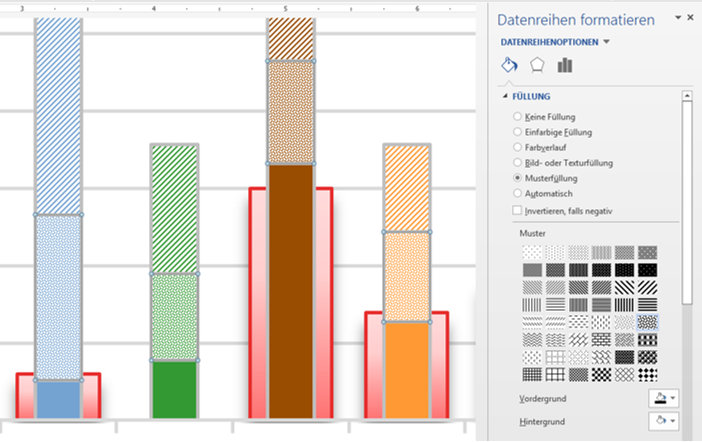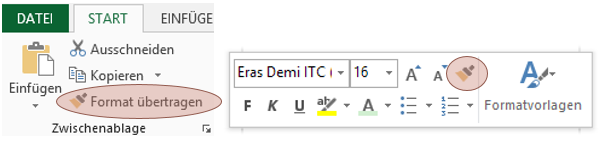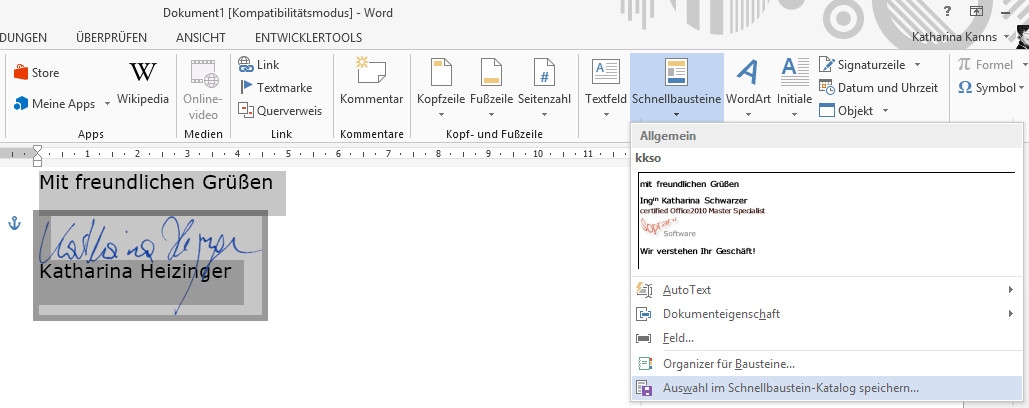Sie haben schöne Zahlen, die Sie mit einem Diagramm visualisieren. Dann hätten Sie dazu noch Zahlen, die Vergleichswerte für die anderen Zahlen darstellen, und die hätten Sie gerne im selben Diagramm dargestellt.
Ungefähr so?:
Klicken Sie wieder mit der rechten Maustaste auf eine der Datenreihen, und wechseln Sie mit Datenreihen-Diagrammtyp ändern in den Diagrammtyp-Dialog.
Unter Verbund wählen Sie jetzt die Benutzerdefinierte Kombination, und legen alle Reihen, die Sie im Vordergrund darstellen wollen, auf die Sekundärachse.
Klicken Sie für die breitere Säule mit der rechten Maustaste auf die Datenreihe, die nun hinten liegt, wählen Sie Datenreihe formatieren, und ändern Sie die Abstandsbreite.
Wenn Sie Glück haben, dann sind Sie nun bereits fertig. In vielen Fällen werden Sie jedoch nun feststellen, dass die Sekundärachse anders skaliert ist als die Primärachse. Das gilt es nun noch gleichzuziehen. Wählen Sie daher auf DIAGRAMMTOOLS > FORMAT > aktuelle Auswahl zunächst die aus Vertikal (Wert) Achse und Sekundär Vertikal (Wert) Achse die aus, die den größeren Endwert hat, schauen Sie sich mit Auswahl formatieren die Einstellungen in den ACHSENOPTIONEN an, und übertragen Sie dann diese Werte auf die zweite Achse.
JETZT sind Sie fertig!